「パソコン(PC)の買い替えを機に動画編集に挑戦してみたい」「動画編集をしているけど、PCのスペックが不足していて作業に時間がかかる」という悩みはありませんか?
動画の高画質化や、動画編集ソフトの高機能化に伴い、PCにも一定の性能が求められるようになっています。
本記事では、動画編集に求められるPCスペックやスペックの見方、軽快に動作する動画編集ソフトなどについてご紹介します。
目次
軽快に動作する動画編集ソフトFilmoraを無料ダウンロード
1.動画編集用パソコンのスペックとは?その構成要素は?
動画編集にパソコンを利用する場合、注目すべき構成要素は次のとおりです。スペックを検討する場合は、次の要素についてしっかりと確認しましょう。
|
CPU |
PCの処理速度、マルチタスク処理に影響します。 |
|
GPU |
PCの画像・動画の処理能力に影響します。 |
|
RAM(メモリ) |
PC作業時のさまざまな部分に影響します。 |
|
HDD/SSD(ストレージ) |
PCへのデータの保存量や、読み書き速度に影響します。 |
|
外部接続端子 |
USBやHDMIなどの端子の種類、数です。 |
|
モニター(サイズ) |
画面出力用モニターの種類やサイズ。見やすさに影響。 |
|
OS |
WindowsやMacなど。使える動画編集ソフトに影響。 |
2.動画編集のためにおすすめのパソコンスペック
上記で紹介したパソコンの構成要素は、どのような役割を持ち、どのくらいのスペックが求められるのでしょうか。最低限必要と思われるスペックについて紹介します。
CPU
CPUはパソコンの処理速度を決定する重要な要素です。IntelのCore i5、i7、AMD:のRyzen 5、7などが有名です。動画編集で重要になるのは、クロックスピードやコア数です。
クロックスピードは3.2Ghzなどの表記で表され、数字が大きいほど処理が速くなります。デスクトップPCはノートPCより0.5~1Ghzほど数値が大きい傾向がありますが、処理速度が速い分、消費電力が大きくなる点に注意が必要です。
コア数はCPUの数で、作業を並行処理するために使われます。数が多いほど処理が速く、マルチタスクにも強くなりますが、やはり消費電力が大きくなるため注意しましょう。
GPU
GPUはグラフィック処理を主に担当する特殊な処理装置で、AIの処理にも利用されています。高画質の動画や、ゲームなどの高速の映像処理が必要な場合、GPUがないとうまく処理できない場合があります。NVIDIAのGeForceやAMDのRadeonなどが有名です。
GPUの性能は性能を表すクロックスピードやCUDAコア数、ビデオメモリなどで表されます。ただし、これらの数値よりもベンチマーク速度が重視されることが多いです。また、ノートPC用のものは外付けやデスクトップ用と比較して処理能力がやや落ちる点に注意しましょう。
高価なため、PCの購入時点でGPUが入っていないPCも多いです。また、動画編集においてGPUは必須ではありません。ゲーム配信など高画質の動画を編集・配信したい場合は必要になるものだと覚えておくとよいでしょう。
HDD/SSD
HDDやSSDは、PC内にデータを保存する装置です。HDDとSSDはデータの読み書きの方法に違いがあり、一般的にはSSDのほうが高速です。ただし、価格や製品寿命ではHDDのほうに分があるため、バックアップ用としてはHDDのほうが人気です。
動画編集用のPCでは、作業を高速化できるSSD搭載のPCを選ぶことをおすすめします。スペックを比較する際は、基本的に保存できるデータ容量を見ることになりますが、よほどでなければPCに500GB以上を保存する必要はないでしょう。それ以上については外部のストレージに保存しておいたほうが作業もしやすいです。
メモリ
メモリはPCで処理するデータを一時保存する場所で、HDD/SSDからデータを読み出すよりも読み書きが高速なため、データの処理速度に大きく影響します。HDD/SSDが本棚や机の中なら、メモリは机の上といったイメージを持つとわかりやすいでしょう。マルチタスクを実行する場合、メモリの大小によって作業効率が大きく変わってきます。
メモリの性能は容量から比較しますが、高画質の動画編集においては16GB以上を推奨します。ノートPC、デスクトップPCを問わず、メモリは交換や追加が可能になっていますが、上限値がPCによって決まっている点に注意しましょう。
外部接続端子
外部接続端子とは、USBポートやHDMIポートなどのことです。動画編集を行う場合、必要に応じてテレビやモニター、ビデオカメラ、マイク、外付けのグラフィックボードやサウンドカードなど多くの機器と接続する必要が出てくる場合があります。
必要な端子の数が不足していると、イメージ通りに画面や音声などの取り込みができないことがありますので注意してください。
モニター
モニターはPCの映像を外部に出力するための装置です。モニターを追加することにより、マルチモニターの撮影を行ったり、高画質のサブモニターのみを撮影したりすることができます。
モニターは物理的な大きさであるモニターサイズと、動画の品質を決定する解像度が主な指標となります。モニターサイズは大きいほど動画編集作業がしやすくなります。解像度は数値が高いほど撮影時の画質が高くなりますが、PCのグラフィックボードによっても上限が決まる点に注意してください。
OS
OSはPCを制御するためのソフトウェアで、WindowsやMac、Linuxなどが有名です。OSは操作画面のインターフェースやセキュリティ機能などさまざまなサービスを提供し、基本的にはPCの検討時点で最新のものを選ぶようにするとよいでしょう。
OSのスペック比較はあまり必要ありませんが、OS選びでは利用したいソフトウェアが対応しているOSかを考える必要があります。Mac専用のソフトはWindowsでは使えず、Windows専用ソフトはMacでは動作しませんので注意しましょう。
こちらの記事は、動画編集者に人気のMac book Air/Proで動画編集を行う際の必要スペックや最適なソフトについて考察した記事です。興味のある方はぜひこちらも一読ください。
動画編集をする場合にMac Book Air/Proのスペック比較
3.動画編集におすすめのPCソフト4選
動画の利用が進む中で、動画編集ソフトも有料・無料を問わず種類が非常に多くなっています。その中でも、使いやすく機能も充実している動画編集ソフトを4つ紹介します。
3.1.初心者に優しい動画編集ソフト「Wondershare Filmora」(Windows/Mac)
Wondershare Filmoraは最新の動画編集ニーズにスピーディーに対応し、流行のエフェクトや表現を初心者でも簡単に使えるようにしてくれるオススメの動画編集ソフトです。初心者でもわかりやすいUIのため、簡単な操作でイメージ通りの動画を作成できるでしょう。
自動字幕起こしやAIポートレートなどAIを利用した最新機能も簡単に利用可能です。また、豊富な無料素材やクラウド機能なども高く評価されています。
動作も軽快で、ハイスペックPCでなくとも問題なく動作できるのも魅力です。無料体験版も提供されていますので、ぜひ試してみてください。
3.2.中級~上級者に人気の高い「Adobe Premiere Pro」(Windows/Mac)
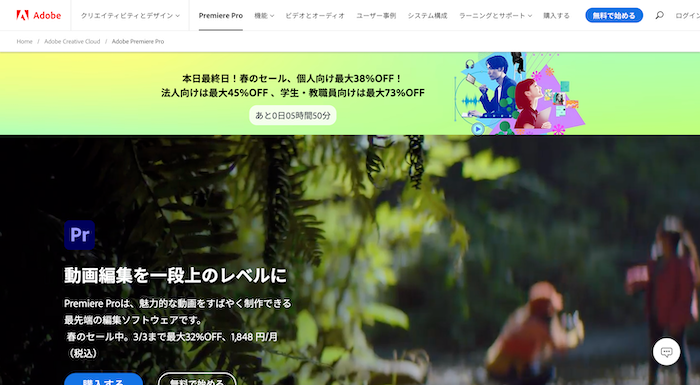
従来から動画編集分野では定番となっているのがこの「Adobe Premiere Pro」です。動画編集に必要と考えられる機能を網羅しており、プロの動画編集者の中でも愛用者が多いソフトです。使いこなすには専門用語やデジタル動画の知識が必要な機能も多いため、基本的には中級者~上級者向けのソフトと言えるでしょう。
作業を効率化するための作業画面のカスタマイズや豊富なショートカットキーなど、多くの機能から効率的に作業するための工夫が施されており、使えば使うほど使いやすくなる玄人向けの動画編集ツールです。
ややPCに性能が要求されるため、特にPhotoshopなど他のAdobe系ツールと連携させて使う場合は要注意です。PCのスペックに余裕がある場合や、短い動画の作成時に利用するのがよいでしょう。
3.3.簡単な動画編集に挑戦したい人向け「Filme(フィルミ)-ビデオエティター」(Windows/Mac)
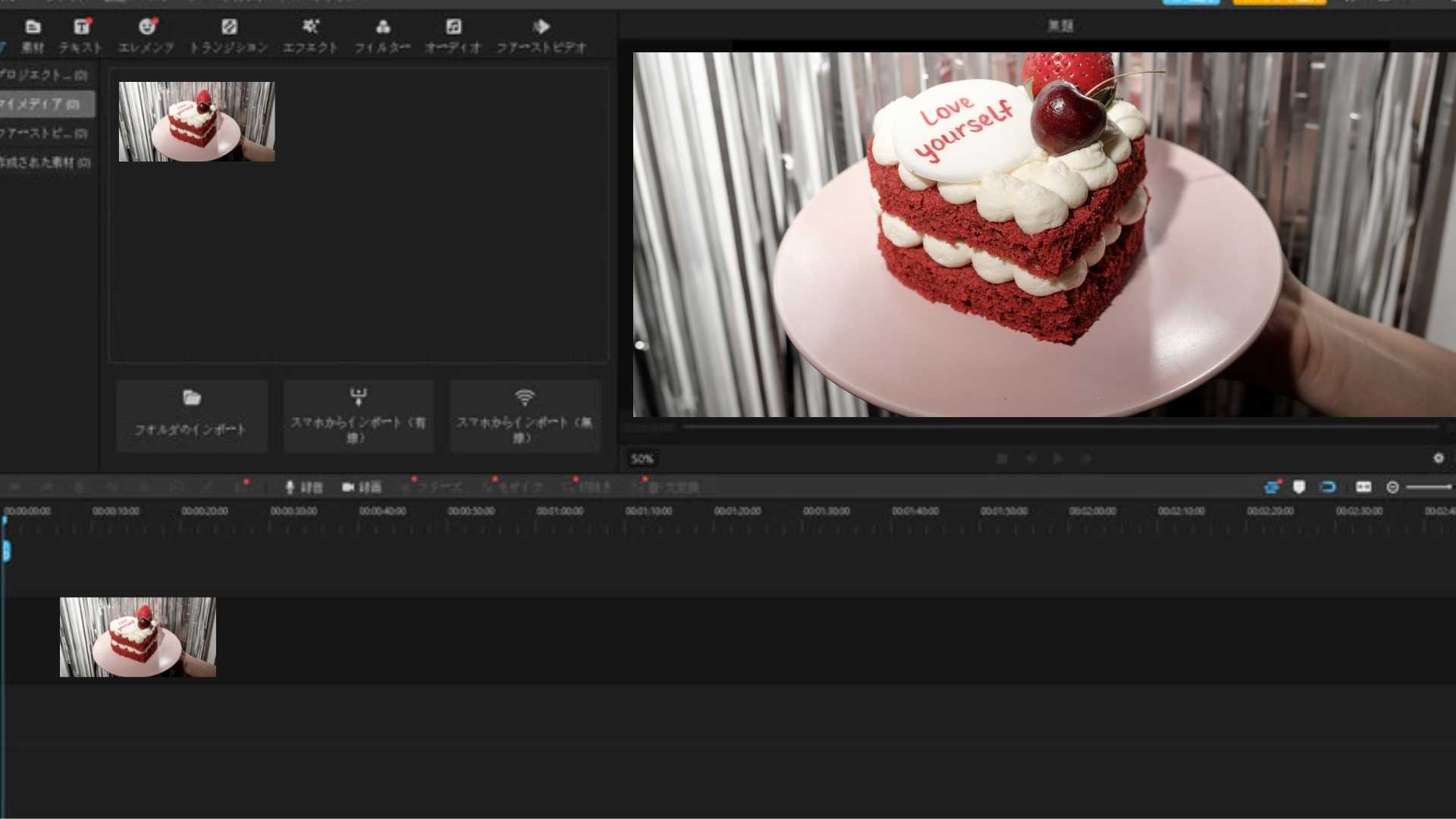
Filme-ビデオエティターは、初心者に人気の高い動画編集ソフトです。カットや速度変更、字幕の挿入など基本的な動画編集機能をわかりやすいインターフェースで提供しているため、動画編集が初めてという人でも作業をイメージしやすくなっています。
素材が少ない点や、まだまだインターネット上に日本語の情報が少ないのがネックですが、使いやすいソフトなので動画編集時に困ることはほとんどありません。無料体験版が提供されているソフトなので、一度ダウンロードして簡単な動画を作ってみるとよいでしょう。
3.4.簡単操作でスタイリッシュな動画を作れる「iMovie」(Mac)
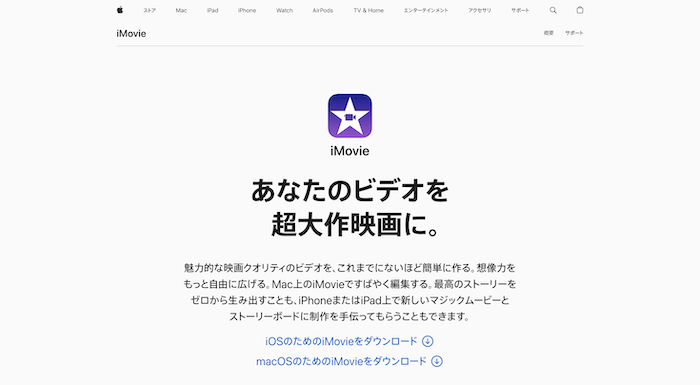
Macでは標準搭載されているiMovieは使いやすく、かつセンスのよい動画を簡単に作成できる優秀な無料動画編集ソフトです。カット編集や結合編集、字幕やトランジションの挿入といった編集を簡単に行うことができます。
iMovieは撮影した動画を簡単に編集できますが、基本的に多くのレイヤーを利用した編集はできないため、多くの素材やエフェクトを利用した動画編集には不向きです。最適な用途の場合に非常に便利な無料ソフト、という認識で活用しましょう。
4.動画編集用パソコンについてのよくある質問
ここからは、動画編集用パソコンについてよくある質問にお答えします。
まとめ:動画編集用パソコンはスペックをよく比較して選ぼう!
動画編集用パソコンは、いくつかの構成要素のスペックを比較・検討しながら選ぶ必要があります。プロのような高画質の動画を扱う必要がなければ、一般的なスペックのPCよりも少しCPUやメモリの数値が高いものを選んでおけば問題ありません。
PCや動画編集ソフトに求められるスペックは年々高くなるため、それに伴ってPCのコストも高くなるのは考え物です。Wondershare Filmoraのように動作が軽い動画編集ソフトを使えば、コストパフォーマンスの高い動画編集ができますので、ぜひご活用ください。






役に立ちましたか?コメントしましょう!